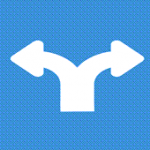تحلیل گزارش Power BI در اکسل
گاهی اوقات میخواهید از اکسل برای مشاهده و بررسی یک Dataset که در Power BI وجود دارد، استفاده کنید. با قابلیت “تحلیل در اکسل (Analyze in Excel)” میتوانید این کار را انجام دهید و به PivotTable، نمودار و ویژگیهای slicer دست پیدا کنید.
پیش نیازها
- قابلیت Analyze in Excel در نسخه مایکروسافت اکسل ۲۰۱۰ SP1 و بالاتر پشتیبانی میگردد.
- PivotTable های اکسل از قابلیت یکپارچه سازی drag-and-drop مقدارهای عددی برخوردار نیستند. Dataset شما در پاور بی آی باید مژرهای از پیش تعریف شده را داشته باشد.
- بعضی از سازمانها ممکن است قوانین Group Policy، که مانع نصب به روز رسانیهای این قابلیت شود، داشته باشند. اگر قادر نیستید به روز رسانیها را نصب نمایید، با ادمین خود هماهنگ نمایید.
- این قابلیت نیازمند داشتن نسخه حرفهای (Pro License) است. برای بررسی تفاوتهای میان نسخههای مختلف Power BI به این لینک مراجعه نمایید.
چگونگی کارکرد
زمانی که گزینه Analyze in Excel را از قسمت (…) کنار هر Dataset یا گزارش انتخاب نمودید، پاور بی آی یک فایل با پسوند .ODC ایجاد و آن را از طریق مرورگر شما دانلود مینماید.
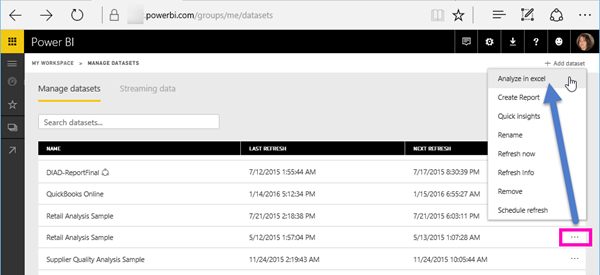
هنگامی که فایل را در اکسل باز میکنید، یک PivotTable خالی با کادرهایی شامل جداول، مقادیر و مژرهای فراخوانی شده از Dataset پاور بی آی، نمایش داده میشود. در این حالت میتوانید PivotTableها، نمودارها و تحلیلی بر روی Dataset خود، همانطور که قبلا در اکسل کار میکردید، داشته باشید.
فایل .ODC اتصال MSOLAP با Dataset موجود در پاور بی آی برقرار میکند. هنگام تحلیل یا کار با دادهها، اکسل کوئریهای مرتبط را به پاور بی آی ارسال و نتایج را دریافت مینماید. اگر آن Dataset به یک منبع زنده دادهای با استفاده از DirectQuery متصل باشد، پاور بی آی کوئریها را به منبع داده میفرستد و نتایج را به اکسل برمیگرداند.
قابلیت Analyze in Excel برای Dataset و گزارشهایی که به سرویسهای تحلیل جدولی یا Dataset های چند بعدی متصل میشوند، یا برای فایلهای پاور بی آی یا اکسل با مدلهای دادهای که با استفاده از زبان DAX ایجاد شدهاند، مناسب است.
شروع به کار
در Power BI، علامت (…) و سپس Analyze in Excel را مطابق شکل انتخاب نمایید.
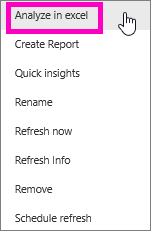
زمانی که برای اولین بار از این قابلیت استفاده میکنید، باید به روز رسانی بر روی کتابخانههای اکسل صورت پذیرد. پس از زدن تیک Don’t show this again، روی دکمه Download (preview) کلیک کنید.
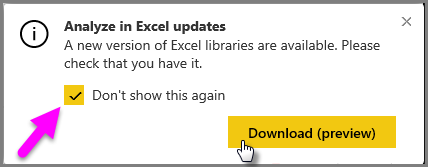
اگر نیاز داشته باشید تا دوباره به روز رسانیهای لازم اعمال شود ، میتوانید با کلیک بر روی آیکون Download، این کار را انجام دهید.
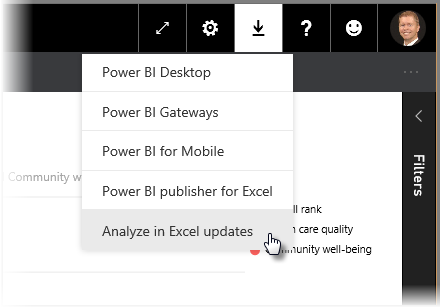
با وجود اینکه ممکن است در مرورگر خود وارد Power BI شده باشید، اولین باری که فایل .ODC را باز میکنید، امکان دارد درخواست شود که وارد حساب کاربری پاور بی آی خود شوید. این به منظور تصدیق برقراری اتصال میان اکسل و پاور بی آی صورت میگیرد.
کاربرانی با چندین حساب کاربری
بعضی از کاربران دارای چندین حساب در Power BI هستند و این کاربران ممکن است با یک وضعیت مواجه شوند که با یک حساب وارد Power BI شدهاند، اما با حساب دیگری از Analyze in Excel استفاده میکنند؛ در این موارد، هنگام دسترسی به مجموعه دادهای که استفاده میشود، ممکن است یک خطای ممنوعه یا یک خطای ورود به سیستم دریافت کنید. شما فرصتی برای ورود دوباره به سیستم خواهید داشت که در آن زمان میتوانید با حساب کاربری Power BI که به Dataset توسط Analyze in Excel دسترسی دارد، وارد سیستم شوید. همچنین میتوانید با استفاده از گزینه Profile در نوار بالا، از حساب کاربری کنونی خود خارج شده و وارد حساب دیگری شوید.
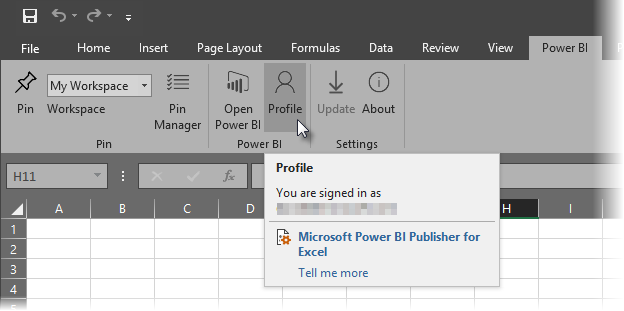
فعال سازی اتصال به دادهها
به منظور تحلیل دادههای پاور بی آی در اکسل، نیاز است تا مسیر دسترسی به فایل .ODC را فعال نمایید.
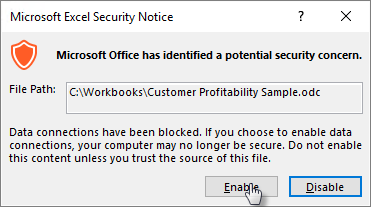
نکته: مدیران و ادمینهای Power BI میتوانند از پورتال مدیریت Power BI استفاده کنند تا از تجزیه و تحلیل در Excel بر روی Dataset های محلی و on-premises موجود در Analysis Services بهره ببرند. هنگامی که این گزینه غیرفعال است، تجزیه و تحلیل در اکسل برای پایگاه دادههای Analysis Services غیر فعال است، اما همچنان در دسترس برای استفاده با سایر Dataset ها است.
حال که اکسل، فایل را باز کرد و شما یک PivotTable خالی دارید، آماده هر گونه تحلیلی بر روی دادهها هستید. علاوه بر ایجاد نمودارها و PivotTableهای مختلف، میتوانید worksheetهای متفاوتی هم بسازید.
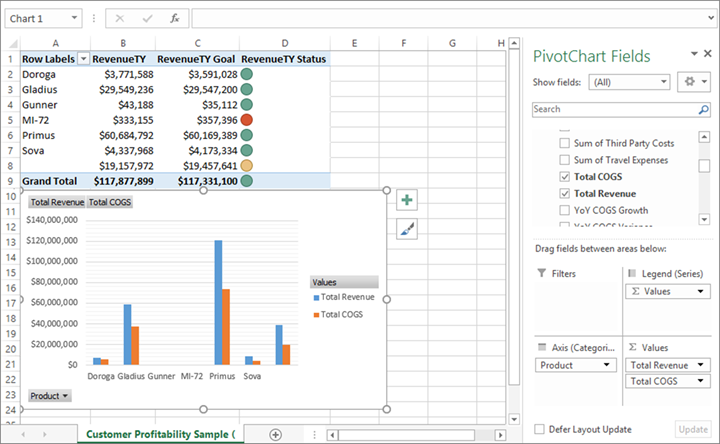
نکته: به یاد داشته باشید که Analyze in Excel جزئیات مربوط به دادهها را برای افرادی که به آن دسترسی دارند، نمایش میدهد.
ذخیره و به اشتراک گذاری
فایل اکسل را میتوانید همانند روال همیشگی ذخیره نمایید. هرچند، نمیتوانید آن را دوباره در خود Power BI منتشر یا فراخوانی کنید، زیرا تنها فایلهای اکسل دارای داده یا مدل دادهای قابل فراخوانی در پاور بی آی هستند.
پس از ذخیره سازی فایل workbook اکسل، قادر هستید آن را با سایر کاربران پاور بی آی در سازمان خود به اشتراک بگذارید. هنگامی که یک کاربر که با او، فایل اکسل خود را به اشتراک گذاشتهاید، workbook را باز میکند، دادهها و اطلاعات PivotTable را همانطور که در آخرین workbook ذخیره شدهاند، میبیند و ممکن است آخرین نسخه دادهها نباشد. برای دریافت آخرین دادهها، باید کلید Refresh در نوار Data را بزند. و از آنجایی که workbook به یک Dataset در Power BI متصل شده است، کاربرانی که تلاش میکنند تا workbook را Refresh کنند، باید به Power BI وارد شوند و اولین به روز رسانی اکسل را نصب کنند.
با توجه به اینکه، کاربران باید Dataset ها را Refresh کنند و برای ارتباطات خارجی در Excel Online، عمل Refresh پشتیبانی نمیشود، توصیه میگردد که کاربران workbook را در نسخه دسکتاپ اکسل در کامپیوتر خود باز کنند.
در نهایت، مواقع مواجهه با مشکلی، هنگام استفاده از قابلیت Analyze in Excel، میتوانید از این لینک برای مشاهده راهحلها استفاده نمایید.
درباره امینه نقویان
به مطالعه و یادگیری مطالب به روز آی تی و همچنین به اشتراک گذاری آنها علاقه دارم.
نوشته های بیشتر از امینه نقویانمطالب زیر را حتما بخوانید
-

مسابقه بزرگ طراحی داشبورد با Power BI
86 بازدید
-

همه چیز در باره اسلایسر Slicer در Power BI
254 بازدید
-

دوره رایگان آموزش Power BI پاوربی آی
1.61k بازدید
-

پروژه مدیریت مواد اولیه و تولید با Power BI
5.46k بازدید
-

کاربرد پارامتر و تحلیل حساسیت در پاور بی آی
3.13k بازدید
-

پیاده سازی Navigation شرطی در Power BI
2.79k بازدید